S Instacast HD práve prepustený minulý týždeň, iPad dostane klzké a ľahko použiteľný podcast prehrávač, ktorý ponúka aj podporu iCloud.
Synchronizoval som svoj iPad viac ako predtým, ako som používal pred iOS 5 a Wi-Fi Sync, ale s vynikajúcou batériou, synchronizácia iPadu je stále ďaleko od každodenného výskytu. Preto sa podcasty, ktoré si prihlásim cez službu iTunes, nerobia na môj iPad v pravidelnom rozvrhu. A správa podcastov prostredníctvom aplikácií iTunes a hudobných aplikácií iPadu je bolesťou. V aplikácii Instacast HD je streamovanie alebo preberanie a prehrávanie zvukových a video podcastov jednoduché. A s podporou iCloud sú vaše podcasty magicky synchronizované vo vašich ďalších zariadeniach so systémom iOS.
Spustite aplikáciu a prvú vec, ktorú budete chcieť urobiť, je stlačením tlačidla "+" v ľavom hornom rohu prihlásiť sa na odber podcastov. Sú usporiadané podľa popularity, žánru, len pridané a video. Existuje aj funkcia vyhľadávania a ak klepnete na tlačidlo prepojenia v ľavom hornom rohu okna prihlásenia na odber, môžete manuálne zadať adresu URL nezakrývaného podcastu, ktorý nie je uvedený. Nakoniec môžete pridať podcasty, na ktoré ste sa predtým prihlásili na odber, klepnutím na tlačidlo Hudobná aplikácia.

Vaše podcasty sú potom uvedené v stĺpci pozdĺž ľavej strany; každý dostane svoju vlastnú dlaždice. V hornej časti stĺpca je dlaždice, v ktorej sú uložené všetky vaše nepracované epizódy. V dolnej časti stĺpca je dlaždica, ktorá zobrazuje posledný podcast, ktorý ste počúvali alebo sledovali. Poradie môžete usporiadať tak, že klepnete a podržíte na dlave a presuniete ju na nové miesto.

Klepnutím na dlaždice zobrazíte poznámky k najnovšej epizóde. Môžete prejsť prstom a prechádzať staršími epizódami. V hornej časti nad zobrazenými poznámkami je tlačidlo pre prehrávanie epizódy. Zvláštne, musíte klepnúť na dlaždice podcastu v spodnej časti stĺpca a pozastaviť, posunúť dozadu a rýchlo vpred. (Myslím, že by bolo viac zmysluplné, aby sa tieto ovládacie prvky nachádzali v hornej časti obrazovky vedľa tlačidla prehrávania.) Ostatné ovládacie prvky na vrchu umožňujú označiť epizódu ako čítanú alebo neprečítanú, hviezdiť epizódu a stiahnuť epizódu, Epizódy označené hviezdičkou môžete zobraziť klepnutím na ikonu hviezdičky na tenkej, sivom postrannom paneli, ktorý sa spúšťa po ľavom okraji displeja.

Instacast používa iCloud nevyžaduje žiadnu prácu na vašom konci. Pri prvom spustení aplikácie sa vás spýta, či by ste chceli povoliť iCloud. A ak tam chýbate, môžete zapnúť iCloud Sync v Nastaveniach. S iCloud Sync sa podcasty, ktoré som si objednali na svojom iPad, automaticky ukázali na mojom iPhone a naopak. Ešte lepšie, môžete začať prehrávať podcast na jednom zariadení a vyzdvihnúť ho tam, kde ste prestali na inom zariadení.
Na rozdiel od aplikácie Downcast, ktorá je univerzálnou aplikáciou, musel som zaplatiť za Instacast dvakrát: $ 1.99 pre aplikáciu pre iPhone a $ 4.99 pre aplikáciu iPad. Vzhľadom na to, ako jednoduché je aplikácia používať a koľko sa mi páči jeho dizajn, cítim, že stojí za to. Plus, Downcast je stále aktualizáciou, ktorá ponúka podporu iCloud.
Aká je vaša obľúbená aplikácia podcast pre iPad? Dajte nám vedieť v komentároch nižšie.
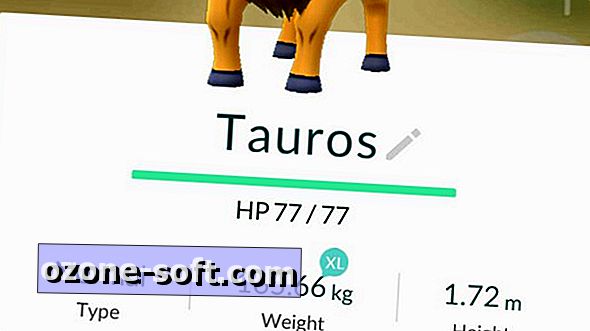












Zanechajte Svoj Komentár